Menținerea eficientă a termenelor sub control reprezintă o provocare pe care mulți dintre noi o cunoaștem în activitatea noastră de zi cu zi. O modalitate simplă și vizual atractivă de a-ți reaminti despre termenele iminente sau deja trecute este prin evidențierea lor cu culori în Excel. În acest ghid îți voi arăta cum să structezi și să-ți faci termenele mai ușor de înțeles folosind câteva formule și formatare condiționată.
Cele mai importante realizări
- Cu Excel poți calcula ușor zilele rămase până la un termen.
- Formatarea condiționată îți permite să evidențiezi vizual termenele care se apropie sau au trecut deja.
- Prin simple formule poți gestiona și vizualiza tot mai eficient termenele tale.
Pași simpli pentru implementare
Pașii 1: Crearea foii de lucru
În primul rând, creezi o foaie de lucru nouă în Excel și introduci acolo termenele pe care dorești să le gestionezi. Acest lucru ar putea include, de exemplu, următoarele:
- 28.04.
- 01.05.
Pașii 2: Calcularea zilelor rămase
Pentru a calcula zilele rămase până la un termen, poți folosi o formulă simplă. Selectează o celulă și începe introducerea formulei: =A2 - AZI(), unde A2 reprezintă primul termen. Trage apoi câmpul în jos pentru a continua lista unidimensională. Astfel, vei obține o listă a zilelor rămase până la fiecare termen.
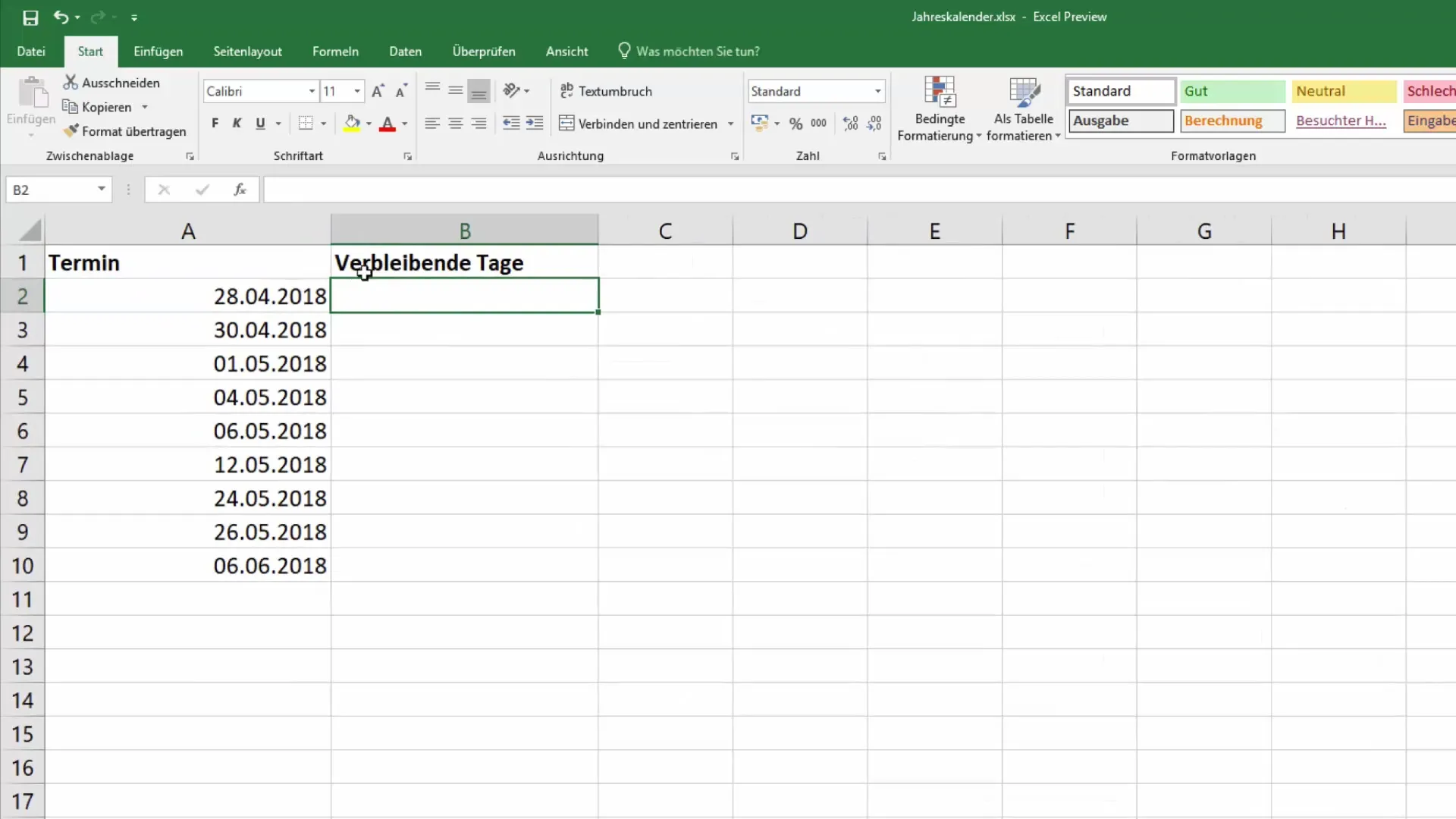
Pașii 3: Trecerea peste termenele finalizate
Când un termen este finalizat, poți documenta acest lucru prin completarea celulei corespunzătoare. Se recomandă să etichetezi celula cu un comentariu (de exemplu, "Finalizat" sau "Anulat"). Prin intermediul unei declarații "IF" poți ascunde automat afișarea zilelor rămase.
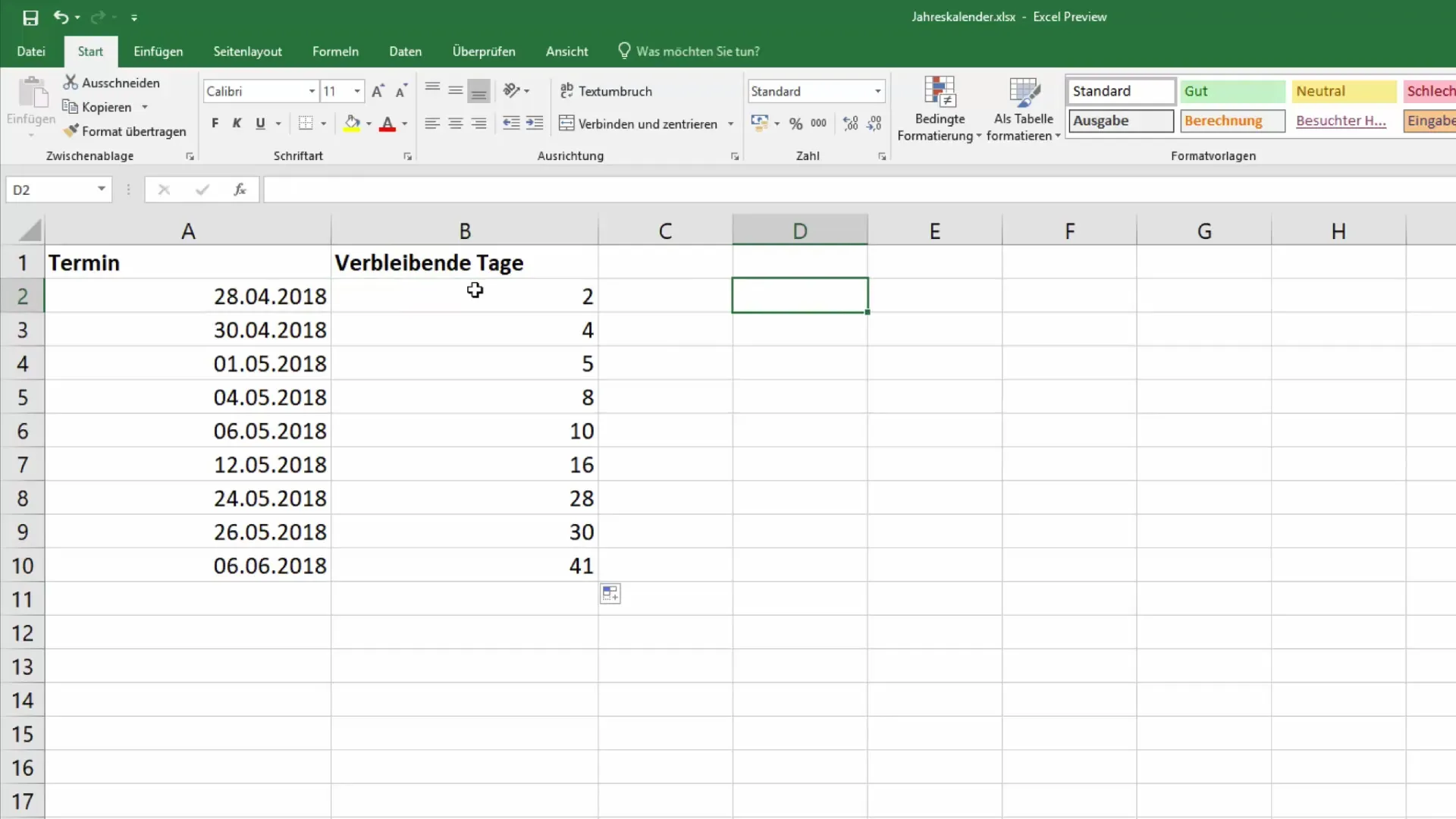
Pașii 4: Aplicarea formulei "IF"
Introdu următoarea formulă în celula care afișează zilele rămase: =DACĂ(C2<>"";"";A2-AZI()). Aici se verifică dacă în coloana C există un comentariu. Dacă celula nu este goală, formula nu afișează nimic. În caz contrar, zilele rămase sunt calculate automat.
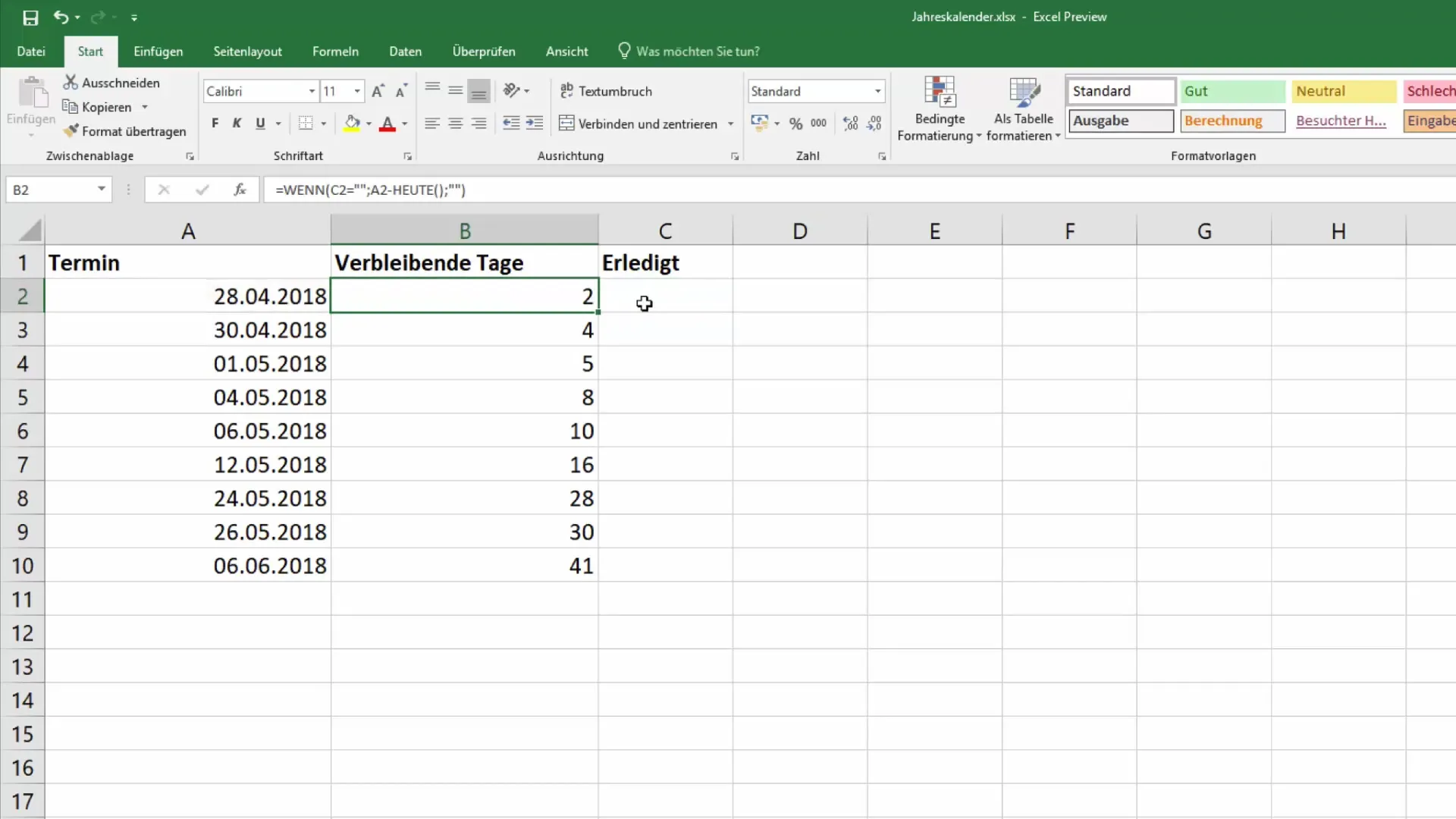
Pașii 5: Evidențierea colorată cu formatare condiționată
Pentru a evidenția termenele cu culori, selectează coloana cu zilele rămase și mergi la "Formatare condiționată". Alege acolo opțiunea pentru game de culori. Poți selecta o scară de trei culori pentru a obține o trecere lină între diferitele culori.
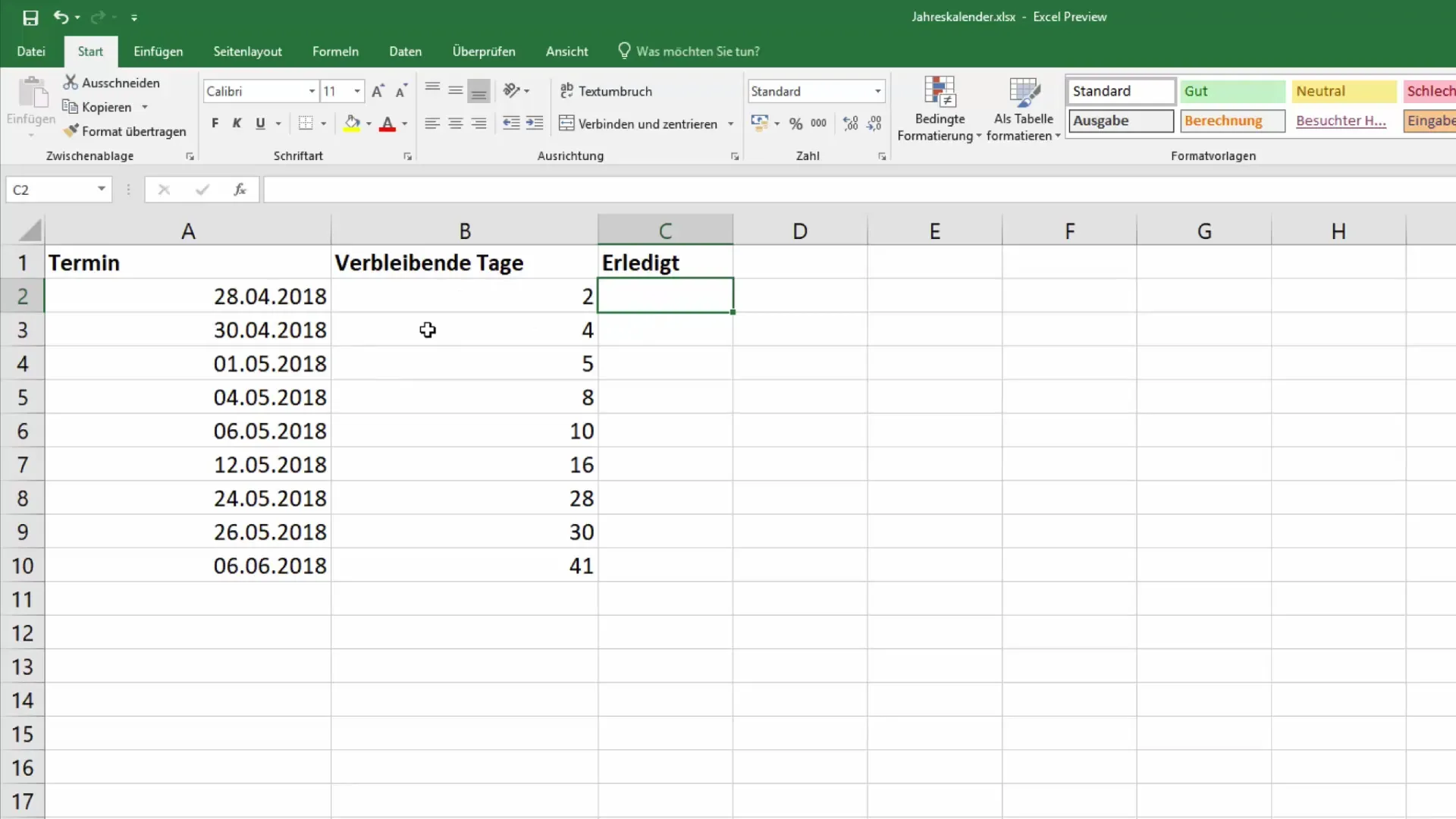
Pașii 6: Personalizarea gamei de culori
Poți personaliza gamele de culori pentru a stabili anumite valori prag pentru afișare. De exemplu, poți stabili ca totul să fie afișat în roșu pentru termenele ce urmează în următoarele două zile și totul în verde pentru cele ce sunt mai îndepărtate în viitor.
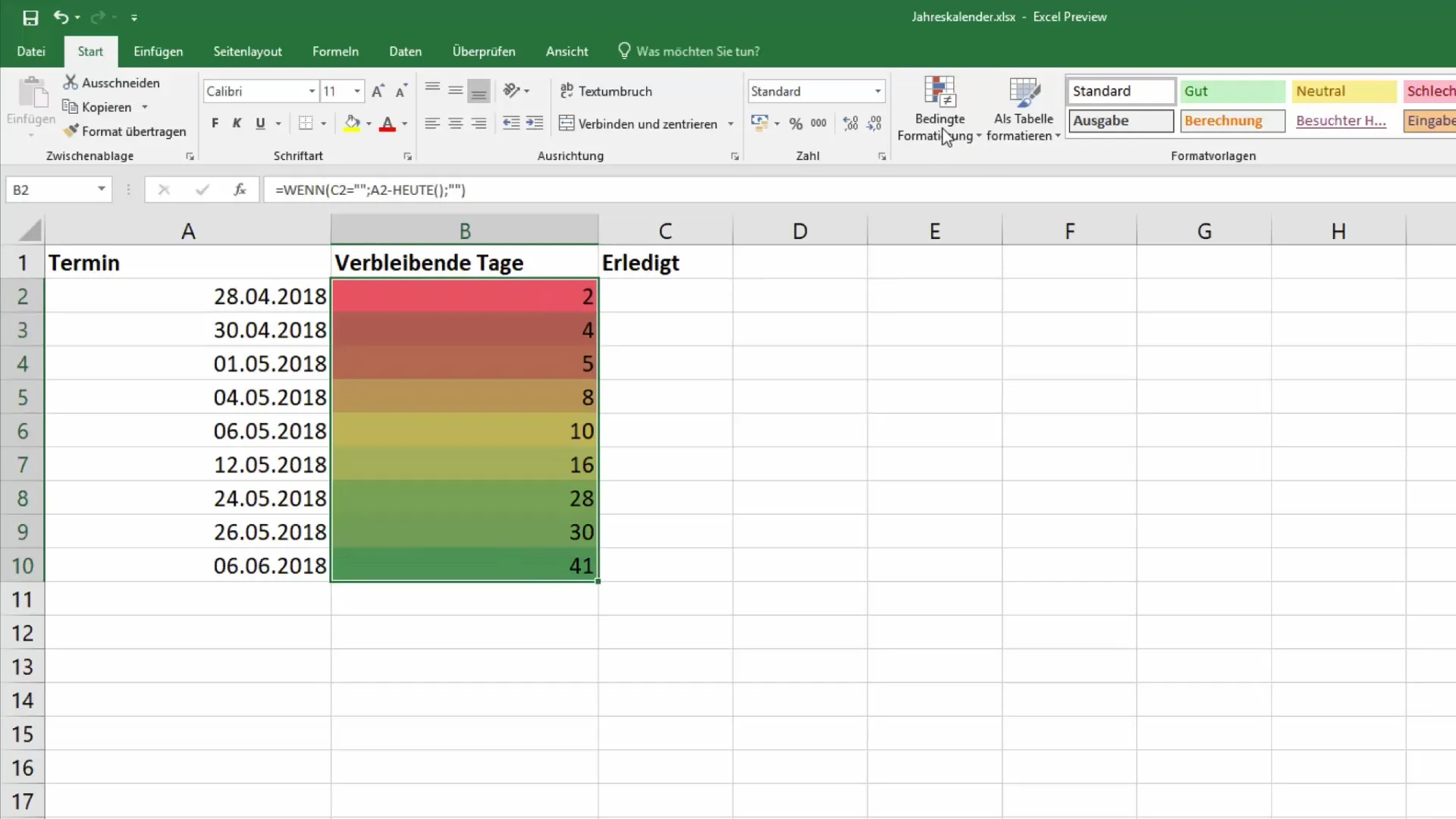
Pașii 7: Luarea în considerare a zilelor lucrătoare
Dacă vrei să iei în considerare și numărul de zile lucrătoare rămase până la o anumită dată, poți folosi funcția ZILELUCRĂTOARE. Introdu într-o celulă nouă funcția: =ZILELUCRĂTOARE(AZI();A2) și închide paranteza. Rezultatul îți va arăta câte zile lucrătoare mai sunt de azi până la termen.
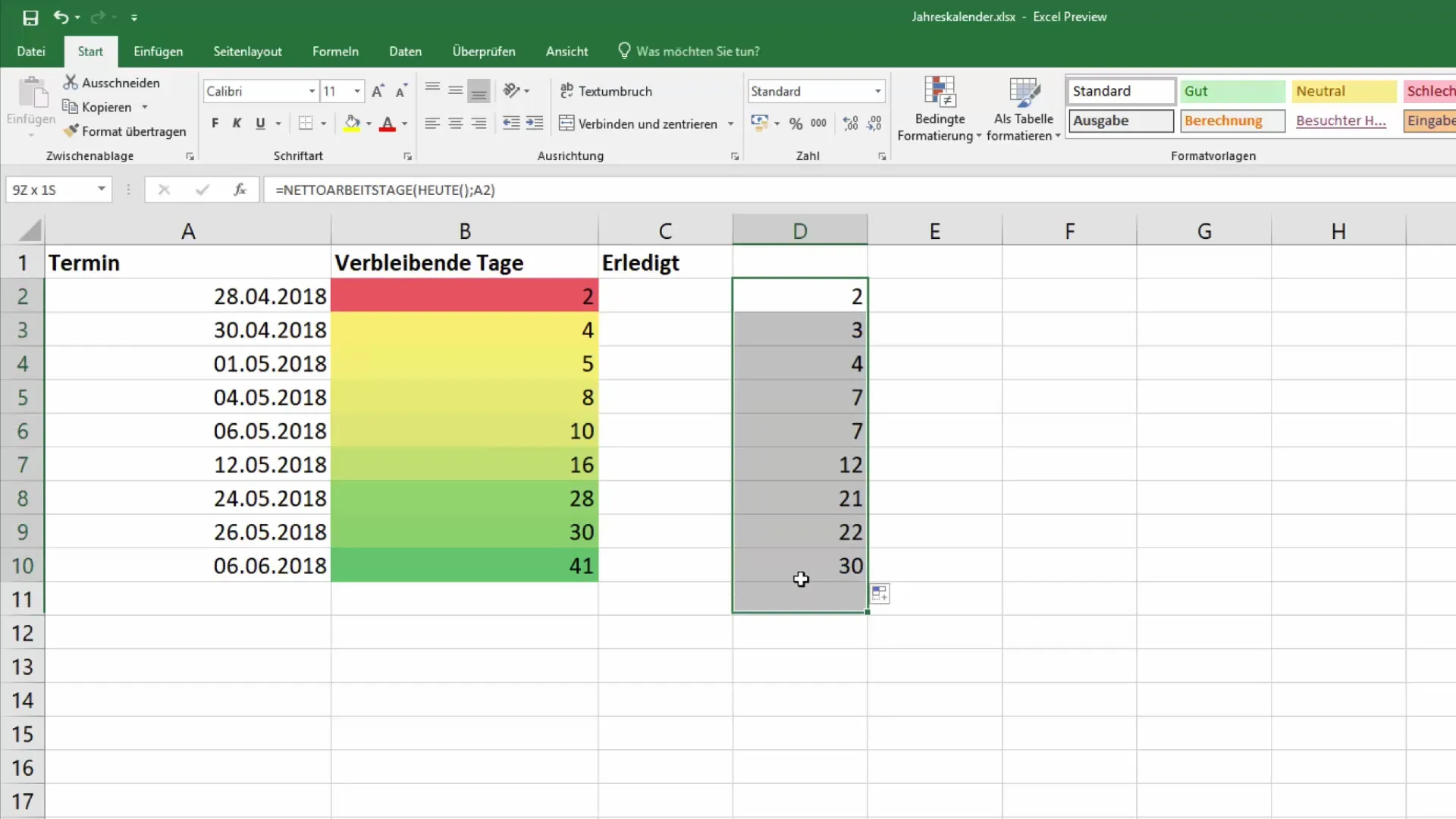
Pașii 8: Concluzie și informații suplimentare
După ce ai urmat toți pașii de mai sus, ar trebui să fii acum capabil să-ți gestionezi termenele eficient și să recunoști rapid pe cele care devin iminente. Salvează-ți documentul și ești pregătit pentru planificarea termenelor tale.
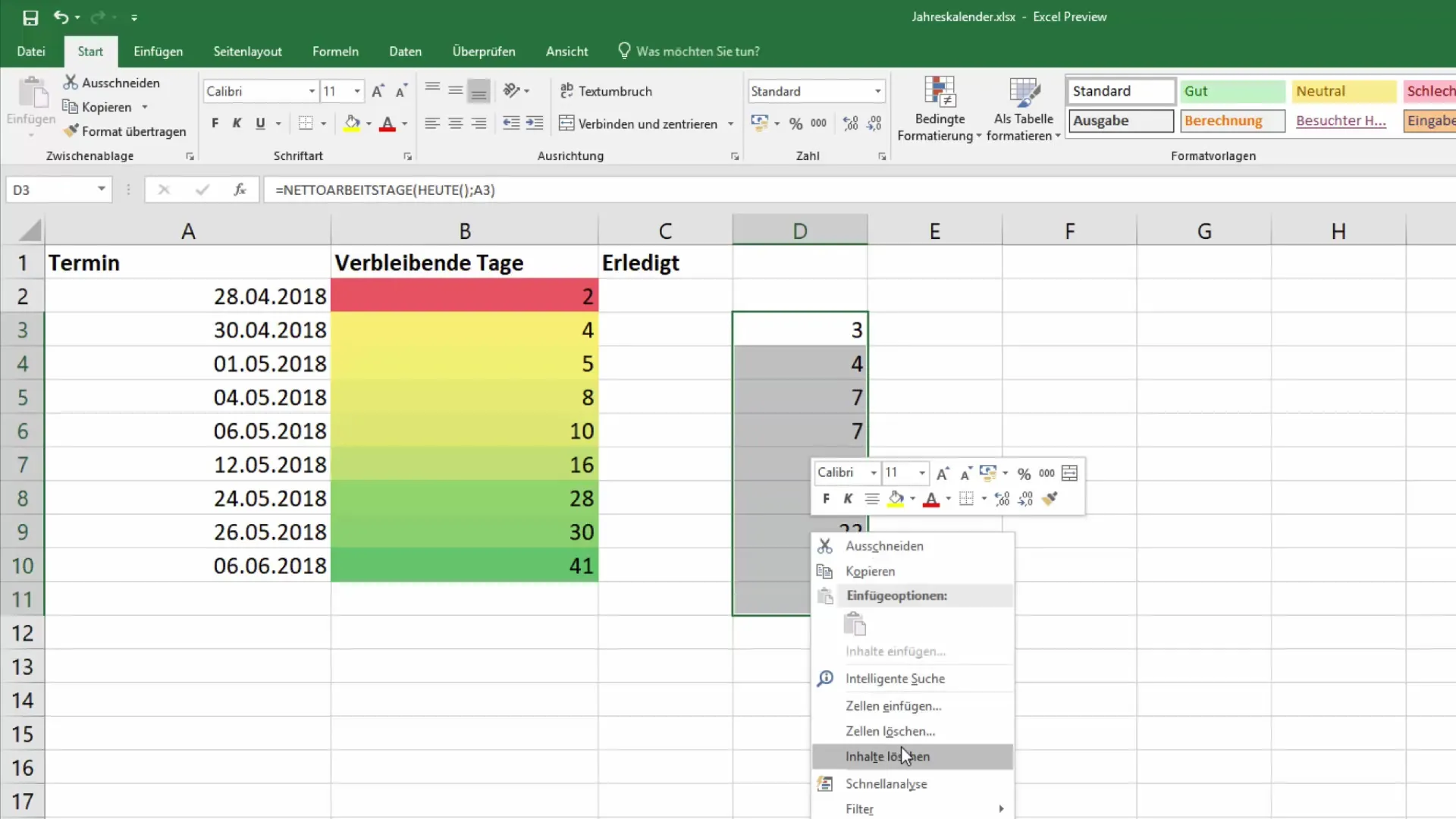
Rezumat
În acest ghid ai învățat cum să marchezi eficient culorile întâlnirilor tale în Excel prin calcul simplu și folosirea formatării condiționate. Astfel, vei avea mai ușor o privire de ansamblu asupra evenimentelor viitoare și vei putea reacționa rapid la schimbări.
Întrebări frecvente
Cum pot activa formatarea condiționată în Excel?Puteți activa formatarea condiționată selectând celulele pe care doriți să le formatați și selectând opțiunea "Formatare condiționată" din meniul "Pornire".
Pot folosi și coduri de culoare personalizate?Da, în setările formatarei condiționate puteți defini coduri de culoare personalizate pentru a evidenția termenele specifice.
Cum funcționează formula pentru calcularea zilelor rămase?Formula =A2 - AZI() scade data de azi de la data din celula A2, calculând astfel zilele rămase.
Cum pot salva fișierul meu Excel?Puteți salva fișierul mergând la „Fișier” și apoi selectând „Salvare” sau „Salvare ca”.
Ce se întâmplă dacă șterg o întâlnire?Dacă ștergeți o întâlnire, zilele rămase pentru celula respectivă sunt actualizate automat.


